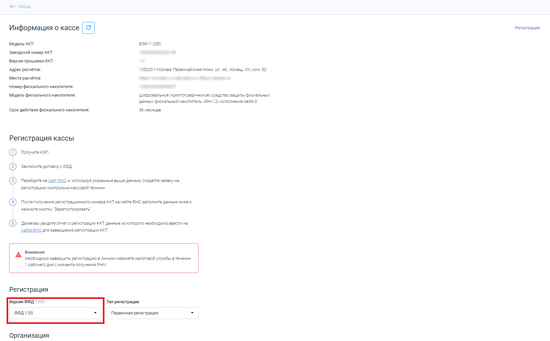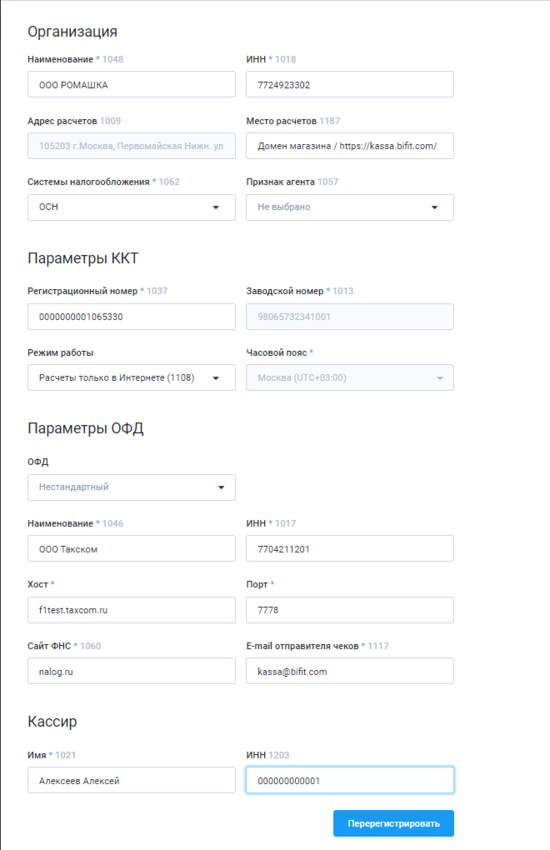Регистрация облачной кассы в ЛК: различия между версиями
Перейти к навигации
Перейти к поиску
Метка: отменено |
м |
||
| (не показано 14 промежуточных версий этого же участника) | |||
| Строка 1: | Строка 1: | ||
=Заполнение необходимых форм в ЛК БИФИТ Бизнес= | ==Заполнение необходимых форм в ЛК БИФИТ Бизнес== | ||
__TOC__ | |||
[[file:Траноспор в лк.png|thumb|550px|'''В пункте версия ФФД — выбрать 1.05 либо 1.2''']] | |||
[[file:registration ofd lk.png|thumb|550px|Пункты необходимые для заполнения]] | |||
Перейдите в меню '''БИФИТ Онлайн → Кассы'''. Выберите из списка необходимую ККТ. В разделе '''информация о кассе''', в нижней части страницы отображаются поля для фискализации которые необходимо заполнить. | |||
{{Note|'''Важно!'''<br> | |||
* ''В пункте '''"версия ФФД"''' выберите версию '''1.05''' либо '''1.2''''' |700}} | |||
<big>'''Организация:'''</big> | <big>'''Организация:'''</big> | ||
# Необходимо заполнить поля, заполняя их информацией относящейся к Вашей организации. | # Необходимо заполнить поля, заполняя их информацией относящейся к Вашей организации. | ||
# В поле "Место расчетов" — | # В поле "Место расчетов" — необходимо указать домен Вашего интернет-магазина. | ||
<br> | <br> | ||
<big>'''Параметры ККТ:'''</big> | <big>'''Параметры ККТ:'''</big> | ||
# Регистрационный номер — необходимо указать регистрационный номер кассы присвоенный ей в ФНС; | # Регистрационный номер — необходимо указать регистрационный номер кассы присвоенный ей в ФНС; | ||
# Режим работы — | # Режим работы — выберите пункты относящиеся к Вашей деятельности. | ||
{{Note|'''Примечание'''<br> | {{Note|'''Примечание'''<br> | ||
* Поля '''"Заводской номер'''" и '''"Часовой пояс"''' заполнятся автоматически|700}} | * Поля '''"Заводской номер'''" и '''"Часовой пояс"''' заполнятся автоматически|700}} | ||
<big>'''Параметры ОФД:'''</big> | <big>'''Параметры ОФД:'''</big> | ||
# В выпадающем списке необходимо выбрать Вашего ОФД. Поля заполнятся автоматически. | # В выпадающем списке необходимо выбрать Вашего ОФД. Поля заполнятся автоматически. | ||
# Если в списке нет Вашего ОФД, заполните информацию вручную. | # Если в списке нет Вашего ОФД, заполните информацию вручную. | ||
Если до этого момента Вы не выбрали себе оператора: | |||
# Вы можете пройти регистрацию в ОФД Такском ([[Регистрация в ОФД Такском|'''''инструкция по регистрации в ОФД Такском)''''']]; | |||
# Выбрать другого оператора фискальных данный и зарегистрироваться у него. | |||
{{Note|'''''Важно!'''''<br> | {{Note|'''''Важно!'''''<br> | ||
*При выборе ОФД, требуется ввести Email отправителя чеков. У каждого из ОФД он разный, Вы можете найти email Вашего оператора с помощью запроса в поисковике.<br> | *При выборе ОФД, требуется ввести Email отправителя чеков. У каждого из ОФД он разный, Вы можете найти email Вашего оператора с помощью запроса в поисковике.<br> | ||
*Пример запроса: Такском | *Пример запроса: Такском ОФД настройка |800}} | ||
<big>'''Кассир:'''</big><br> | <big>'''Кассир:'''</big><br> [[File:Регистрация кассы 1.png|thumb|600px|right|Отчет о регистрации ККТ понадобиться для завершения регистрации в ФНС]] | ||
#'''Если Вы фискализируете ККТ для ООО:''' | #'''Если Вы фискализируете ККТ для ООО:''' | ||
| Строка 42: | Строка 47: | ||
#* Укажите владельца ИП; | #* Укажите владельца ИП; | ||
#* Укажите ИНН ИП. | #* Укажите ИНН ИП. | ||
{{Note|'''Примечание'''<br> | {{Note|'''Примечание'''<br> | ||
*ИНН ИП совпадает с личным ИНН |800}} | *ИНН ИП совпадает с личным ИНН |800}} | ||
После внесения всей необходимой информации нажмите кнопку '''"Зарегистрировать"'''. <br> | После внесения всей необходимой информации нажмите кнопку '''"Зарегистрировать"'''. <br> | ||
По завершении регистрации, статус ККТ поменяется на '''"Активная"''', также на странице <br> | По завершении регистрации, [[Облачная Касса: Статус кассы и чеков|''статус ККТ поменяется'']] на '''"Активная"''', также на странице <br> | ||
с информацией появится окно с данными из отчета о регистрации, они необходимы для завершения регистрации ККТ на сайте ФНС. | с информацией появится окно с данными из отчета о регистрации, они необходимы для завершения регистрации ККТ на сайте ФНС. | ||
< | |||
=== [[Завершение регистрации ККТ в ФНС|<big><big>Завершение регистрации ККТ в ФНС</big></big>]] === | |||
Текущая версия на 14:46, 9 июня 2023
Заполнение необходимых форм в ЛК БИФИТ Бизнес
Перейдите в меню БИФИТ Онлайн → Кассы. Выберите из списка необходимую ККТ. В разделе информация о кассе, в нижней части страницы отображаются поля для фискализации которые необходимо заполнить.
Организация:
- Необходимо заполнить поля, заполняя их информацией относящейся к Вашей организации.
- В поле "Место расчетов" — необходимо указать домен Вашего интернет-магазина.
Параметры ККТ:
- Регистрационный номер — необходимо указать регистрационный номер кассы присвоенный ей в ФНС;
- Режим работы — выберите пункты относящиеся к Вашей деятельности.
Параметры ОФД:
- В выпадающем списке необходимо выбрать Вашего ОФД. Поля заполнятся автоматически.
- Если в списке нет Вашего ОФД, заполните информацию вручную.
Если до этого момента Вы не выбрали себе оператора:
- Вы можете пройти регистрацию в ОФД Такском (инструкция по регистрации в ОФД Такском);
- Выбрать другого оператора фискальных данный и зарегистрироваться у него.
- При выборе ОФД, требуется ввести Email отправителя чеков. У каждого из ОФД он разный, Вы можете найти email Вашего оператора с помощью запроса в поисковике.
- Пример запроса: Такском ОФД настройка
Кассир:
- Если Вы фискализируете ККТ для ООО:
- Укажите лицо, ответственное за регистрацию;
- ИНН ответственного лица.
- Если Вы фискализируете ККТ для ИП:
- Укажите владельца ИП;
- Укажите ИНН ИП.
После внесения всей необходимой информации нажмите кнопку "Зарегистрировать".
По завершении регистрации, статус ККТ поменяется на "Активная", также на странице
с информацией появится окно с данными из отчета о регистрации, они необходимы для завершения регистрации ККТ на сайте ФНС.